Desktop-Benachrichtigungen für eingehende E-Mails
Mit nur zwei Klicks im Browser eingerichtet, verpassen Sie zukünftig keine eingehenden E-Mails mehr. Wir schicken Ihnen die Meldung als kurze Benachrichtigung direkt auf den Desktop Ihres Computers.
Nachdem Sie sich in den mail.co.uk Webmailer eingeloggt haben, können Sie dort für Ihren Browser Desktop-Benachrichtigungen im Einstellungsmodus unter "Nachrichten / E-Mail / Benachrichtigungen" aktivieren.
Danach werden Ihnen immer dann Desktop-Benachrichtigungen angezeigt, wenn Sie neue E-Mails erhalten und gleichzeitig den mail.co.uk Webmailer im Browser geöffnet haben.
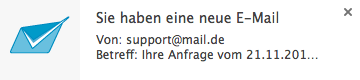
Der Browser muss hierfür jedoch nicht aktiv im Vordergrund geöffnet sein - er kann sogar minimiert in der Taskleiste laufen.
Benachrichtigungen aktivieren
Um Desktop-Benachrichtigungen zu erhalten, klicken Sie auf die Schaltfläche "Benachrichtigungen einrichten".
Chrome: Klicken Sie danach in Chrome auf "Zulassen" – Desktop-Benachrichtigungen sind aktiviert.
Safari: Es erfolgt eine Abfrage "Die Website "https://mail.co.uk" möchte Warnhinweise in der Mitteilungszentrale anzeigen." Bestätigen Sie diese Abfrage durch Klick auf die Schaltfläche "Erlauben".
Firefox: In Firefox erscheint eine Abfrage "Sollen Desktop-Benachrichtigungen von https://mail.co.uk angezeigt werden?" Wählen Sie aus der Auswahlbox die Einstellung "Immer anzeigen".
Benachrichtigungen deaktivieren
Sie haben den Erhalt von Desktop-Benachrichtigungen bereits eingerichtet, möchten diese jedoch wieder deaktivieren:
Chrome: Klicken Sie in der Adressleiste Ihres Browsers auf das kleine Seitenzeichen links neben der mail.co.uk-URL. Unter "Berechtigungen" können Sie die Benachrichtigungen blockieren.
Safari: Wählen Sie in den Einstellungen Ihres Safari-Browsers den Reiter "Mitteilungen" und dort für den Eintrag "mail.co.uk" die Einstellung "Mitteilungen nicht erlauben".
Firefox: Klicken Sie in der Adressleiste Ihres Browsers auf das Schloss-Icon links neben der mail.co.uk-URL. Wählen Sie dort unter "Berechtigungen" beim Eintrag "Benachrichtigungen anzeigen" die Option "Blockieren".
Das Blockieren von Benachrichtigungen rückgängig machen
Sie haben in der Vergangenheit den Erhalt von Desktop-Benachrichtigungen abgelehnt?
Um zukünftig Desktop-Benachrichtigungen zu Erhalten, gehen Sie wie folgt vor:
Chrome: Klicken Sie in der Adressleiste Ihres Browsers auf das Icon links neben der mail.co.uk-URL. Wählen Sie dort im Reiter "Berechtigungen" beim Eintrag "Benachrichtigungen anzeigen" die Option "Auf dieser Seite immer zulassen".
Safari: Wählen Sie in den Einstellungen Ihres Safari-Browsers den Reiter "Mitteilungen" und dort für den Eintrag "mail.co.uk" die Einstellung "Erlauben".
Firefox: Klicken Sie in der Adressleiste Ihres Browsers auf das "Schloss-Icon" links neben der mail.co.uk -URL. Wählen Sie dort unter "Berechtigungen" die Option "Erlauben".
Welche Browser unterstützen die Anzeige von Desktop-Benachrichtigungen?
Ihr verwendeter Browser unterstützt die Einblendung von Desktop-Benachrichtigungen nicht?
Um Desktop-Benachrichtigungen zu erhalten, benötigen Sie einen der folgenden Browser:
Google Chrome (ab Version22)
Mozilla Firefox (ab Version 22)
Apple Safari (ab Version 6)
